Um Informationen richtig zu organisieren, brauchen Sie ein gutes Ablagesystem. Zusätzlich zu den durchsuchbaren Tags und verschachtelten Ordnern, Ihre Seiten in Arbeitsbereichen zu organisieren.
Ein Mitglied kann verschiedene Berechtigungsstufen in verschiedenen Arbeitsbereichen haben. Zum Beispiel kann ein Mitglied in einem Arbeitsbereich ein Administrator sein und in einem anderen nur Leserechte haben.
☝Hinweis: Jeder Arbeitsbereich ist unabhängig, mit eigenen Seiten, Ordnern, Erinnerungen und Mitgliedern.
Im Abschnitt Arbeitsbereiche können Sie einen neuen Arbeitsbereich erstellen, bestehende Arbeitsbereiche verwalten und Mitglieder in den Arbeitsbereich einladen/hinzufügen.
Arten von Konten in Organisationen #
- Organisationseigentümer und Manager haben Zugriff auf alle Arbeitsbereiche und auf die Konsole der Organisation.
- Organisationsmitglieder können auf die Arbeitsbereiche zugreifen, zu denen sie vom Organisationseigentümer oder den Managern hinzugefügt wurden.
- Mitglieder mit einer Gastrolle können nur auf einen Arbeitsbereich zugreifen und ihr Aufenthalt in der Organisation kann zeitlich begrenzt sein.
Lesen Sie mehr über Gastkonten
Arten von Berechtigungen in Arbeitsbereichen #
- Admin – Benutzer können Seiten bearbeiten, neue Seiten hinzufügen, Ihre Seiten über öffentliche Seiten teilen.
- Kann erstellen und bearbeiten – Benutzer können Seiten vollständig bearbeiten – lesen, bearbeiten und sogar löschen. Die Verwaltung von Ordnern und Tags wird ebenfalls möglich sein.
- Nur lesen – die Seiten der Benutzer sind nur zum Lesen verfügbar.
Verwalten von Arbeitsbereichen #
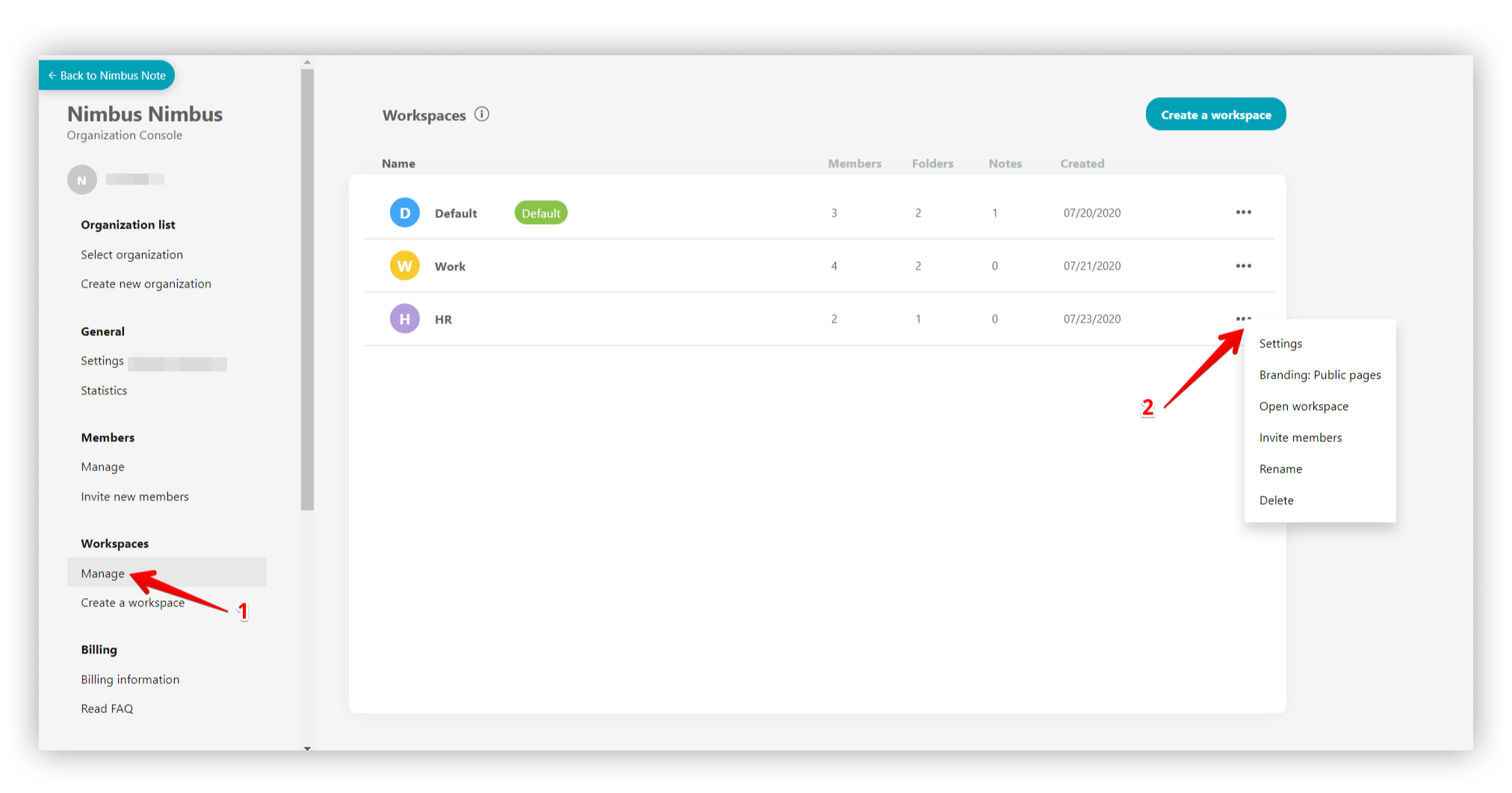.png)
Um Arbeitsbereiche zu verwalten, müssen Sie zum Abschnitt Verwalten gehen.
- Klicken Sie auf das Menü mit den drei Punkten.
- Einstellungen – öffnet das Einstellungsfeld für den Arbeitsbereich. Branding der öffentlichen Seiten – Sie können das Aussehen der öffentlichen Seiten/Ordner ändern und ihnen Komponenten Ihrer Marke hinzufügen
- Arbeitsbereich öffnen – wenn Sie darauf klicken, werden die ausgewählten Arbeitsbereiche in einer neuen Registerkarte des Webclients geöffnet.
- Mitglieder einladen – Sie können Mitglieder in den Arbeitsbereich einladen/hinzufügen.
- Umbenennen – Sie können den Namen des Arbeitsbereichs ändern.
- Löschen – Sie können den Arbeitsbereich löschen.
Lesen Sie mehr über Branding öffentlicher Seiten
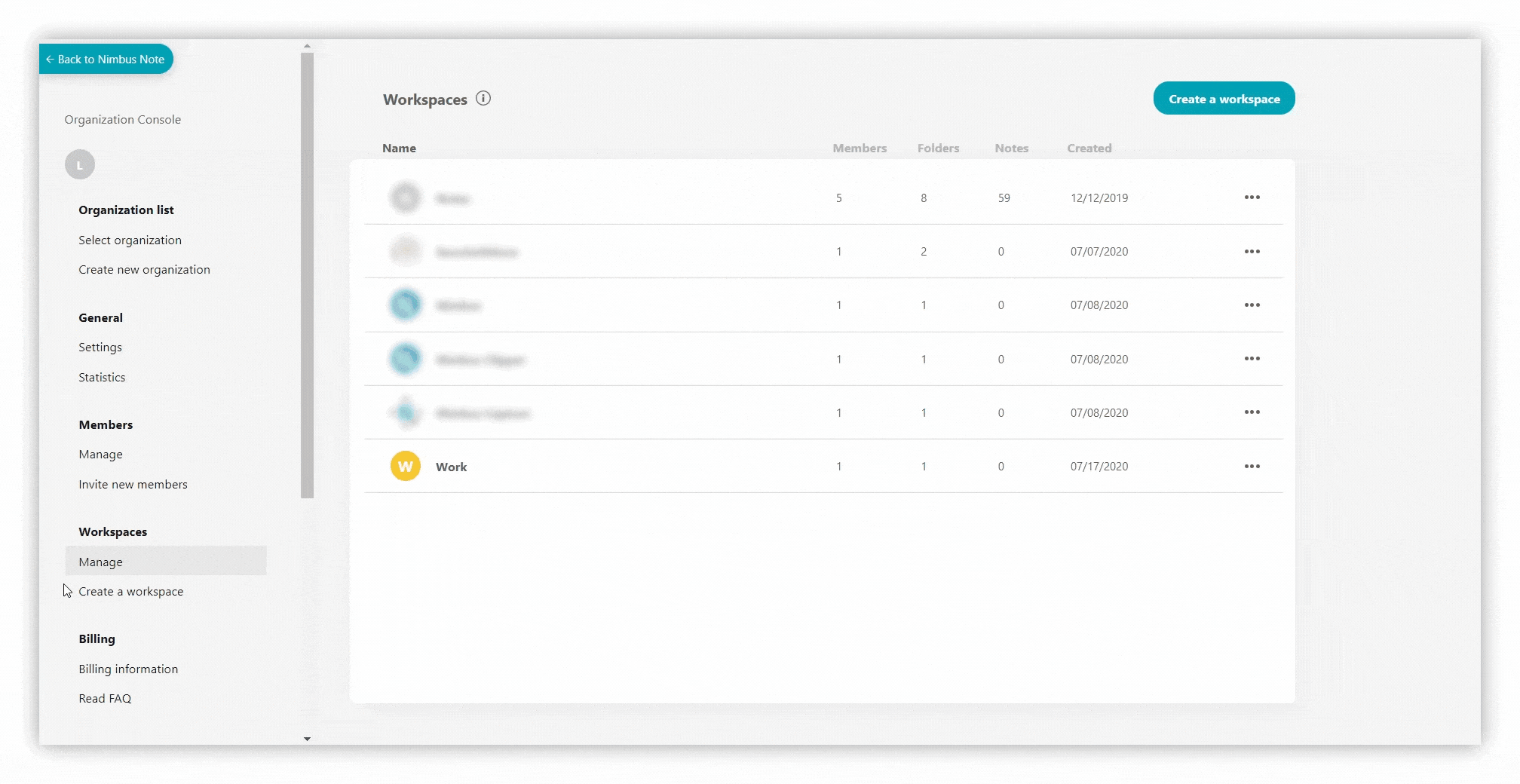%20(1)%20(1).gif)
- Sie können auch das Logo des Arbeitsbereichs ändern, indem Sie auf den Arbeitsbereich klicken und das Menü mit den drei Punkten auswählen.
- Sie können auch einfach auf das Arbeitsbereich-Logo klicken.
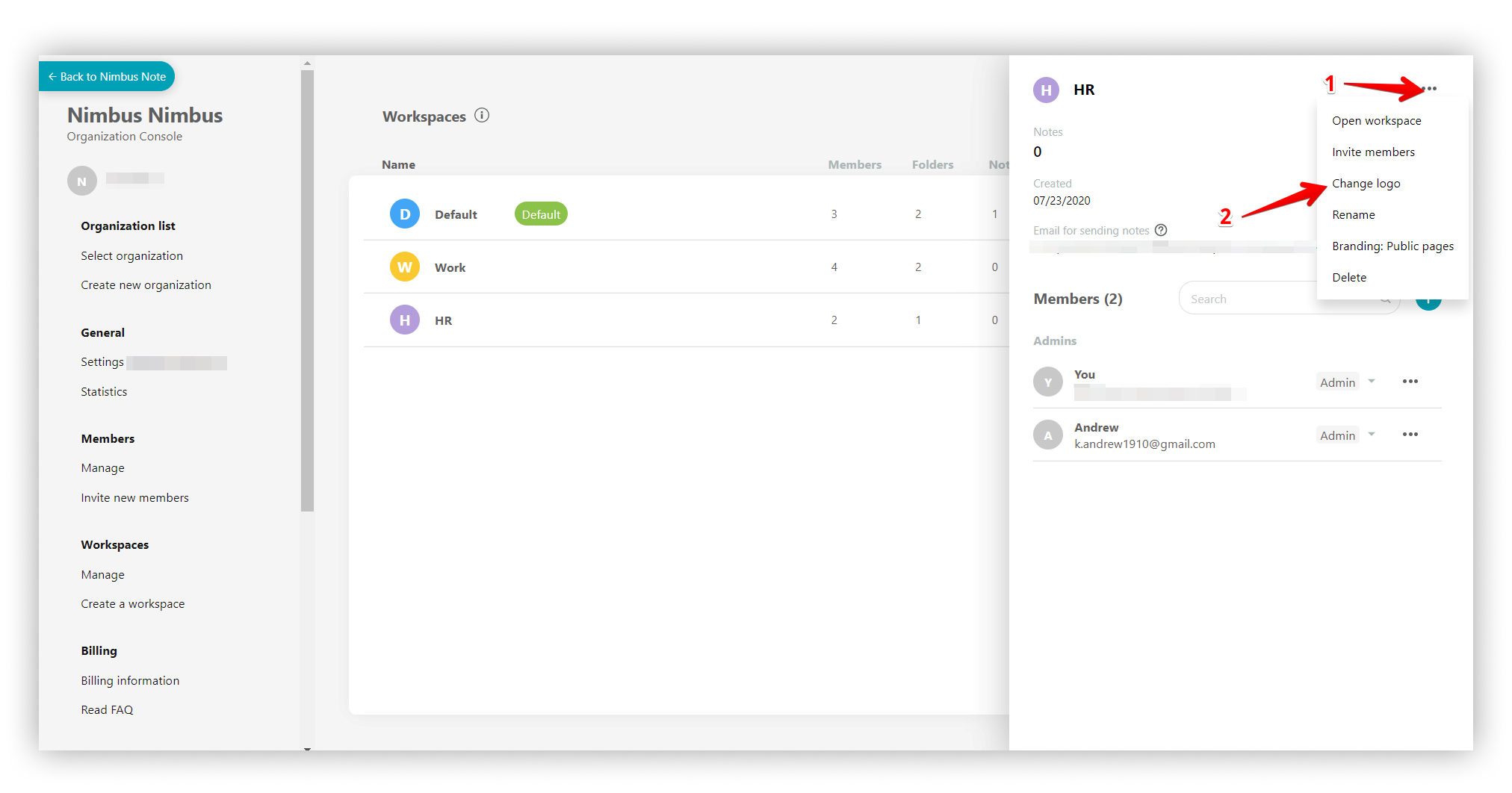.png)
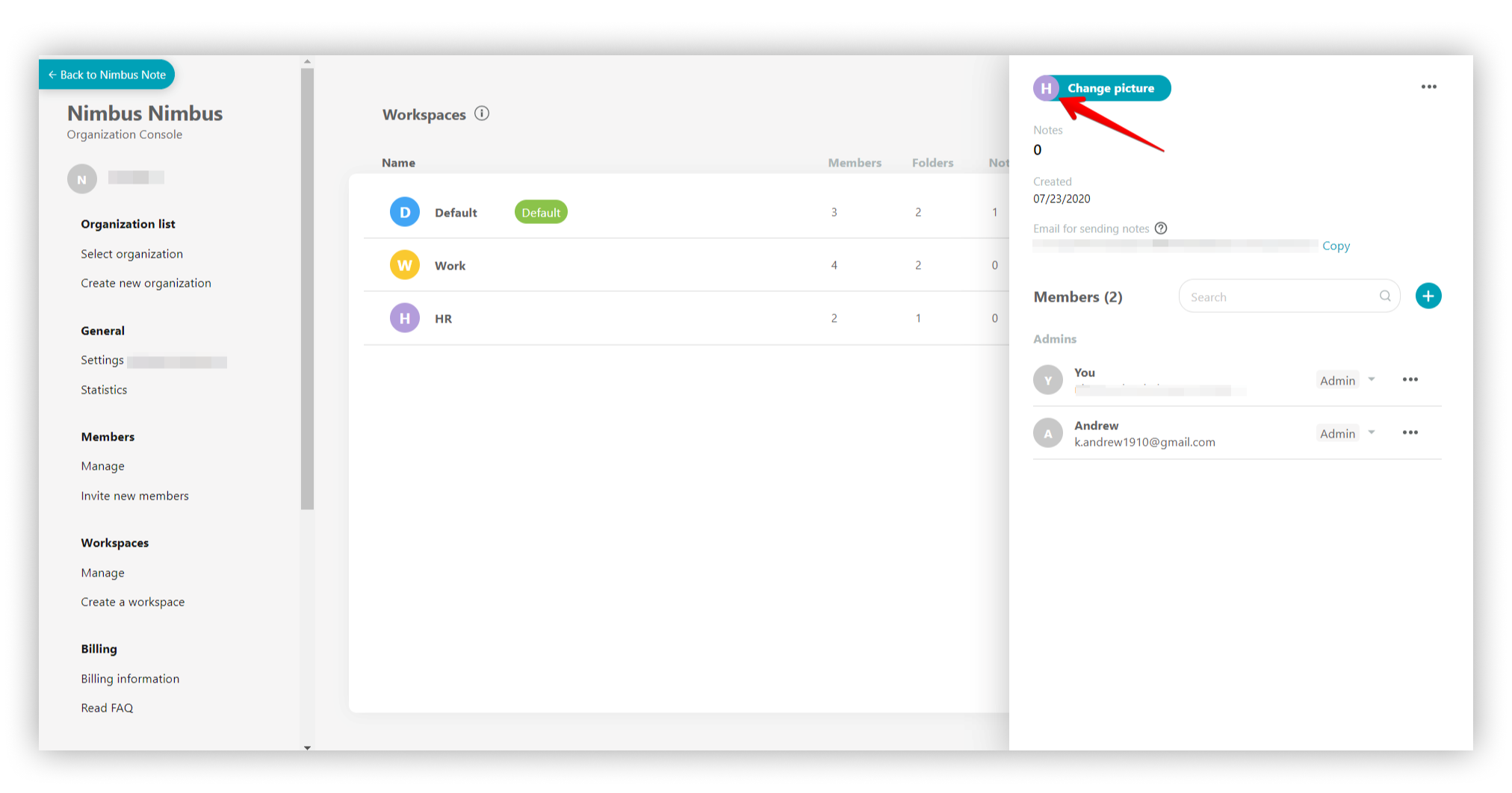.png)
Einen Arbeitsbereich erstellen #
- Um einen neuen Arbeitsbereich zu erstellen, klicken Sie auf Arbeitsbereich erstellen
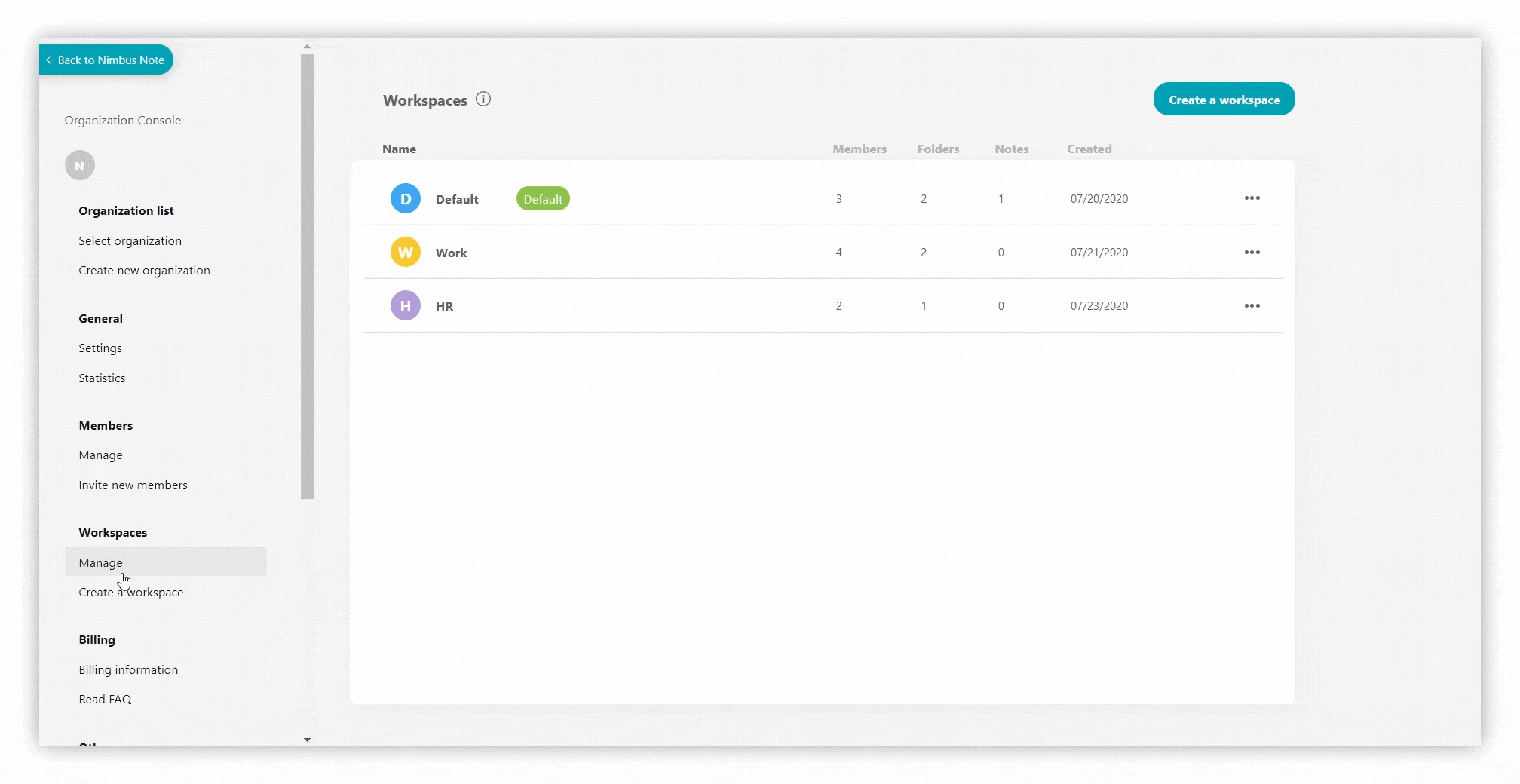.gif)
Mitglieder in Arbeitsbereich einladen #
☝Hinweis: Mitglieder und Gäste haben keinen Zugriff auf die Organisationskonsole. Sie haben nur Zugriff auf die spezifischen Arbeitsbereiche, denen sie hinzugefügt wurden.
Eigentümer und Manager haben Zugriff auf alle Arbeitsbereiche und auf die Organisationskonsole.
%20(1)%20(1).gif)
Um ein Mitglied direkt zu einem Arbeitsbereich hinzuzufügen, müssen Sie:
- Gehen Sie zum Abschnitt Arbeitsbereiche – Verwalten.
- Wählen Sie dann den Arbeitsbereich aus, zu dem Sie den Benutzer hinzufügen möchten.
- Drücken Sie auf + im Bereich Mitglieder oder wählen Sie Mitglieder einladen im Menü mit den drei Punkten.
- Wählen Sie Neu per E-Mail und geben Sie die E-Mail-Adresse des Benutzers ein.
- Wählen Sie eine notwendige Rolle in der Organisation.
- Wählen Sie die Berechtigungen für den Benutzer aus.
- Senden Sie eine Einladung.
Der Benutzer erhält eine E-Mail mit einer Einladung zum Beitritt. Wenn er diese annimmt, wird er Mitglied der Organisation.
☝Nach dem Hinzufügen eines Mitglieds zum Arbeitsbereich können Sie jederzeit dessen Berechtigungen ändern.
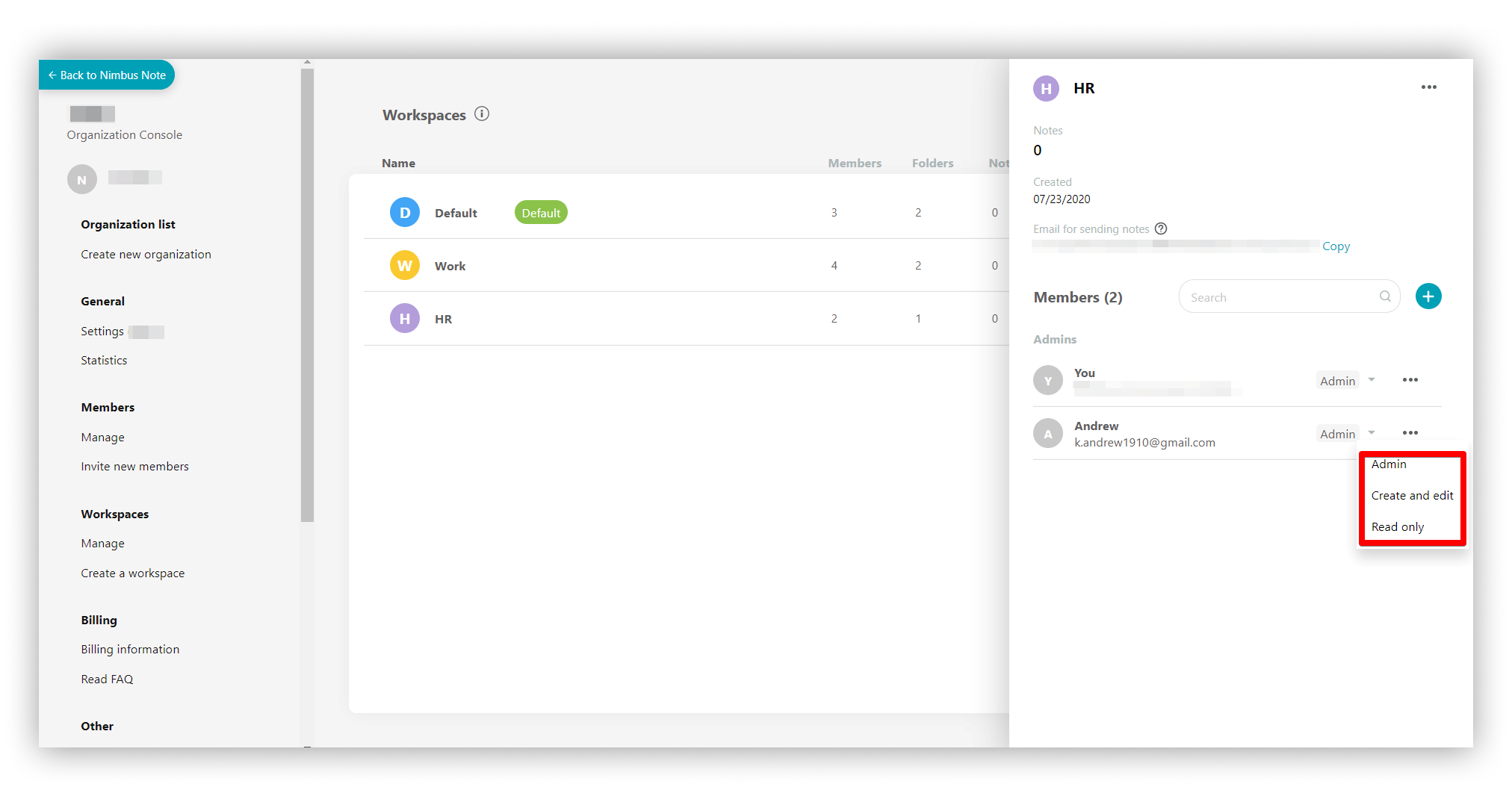.png)
☝Sie können dem Arbeitsbereich auch ein Mitglied aus bestehenden Mitgliedern hinzufügen.
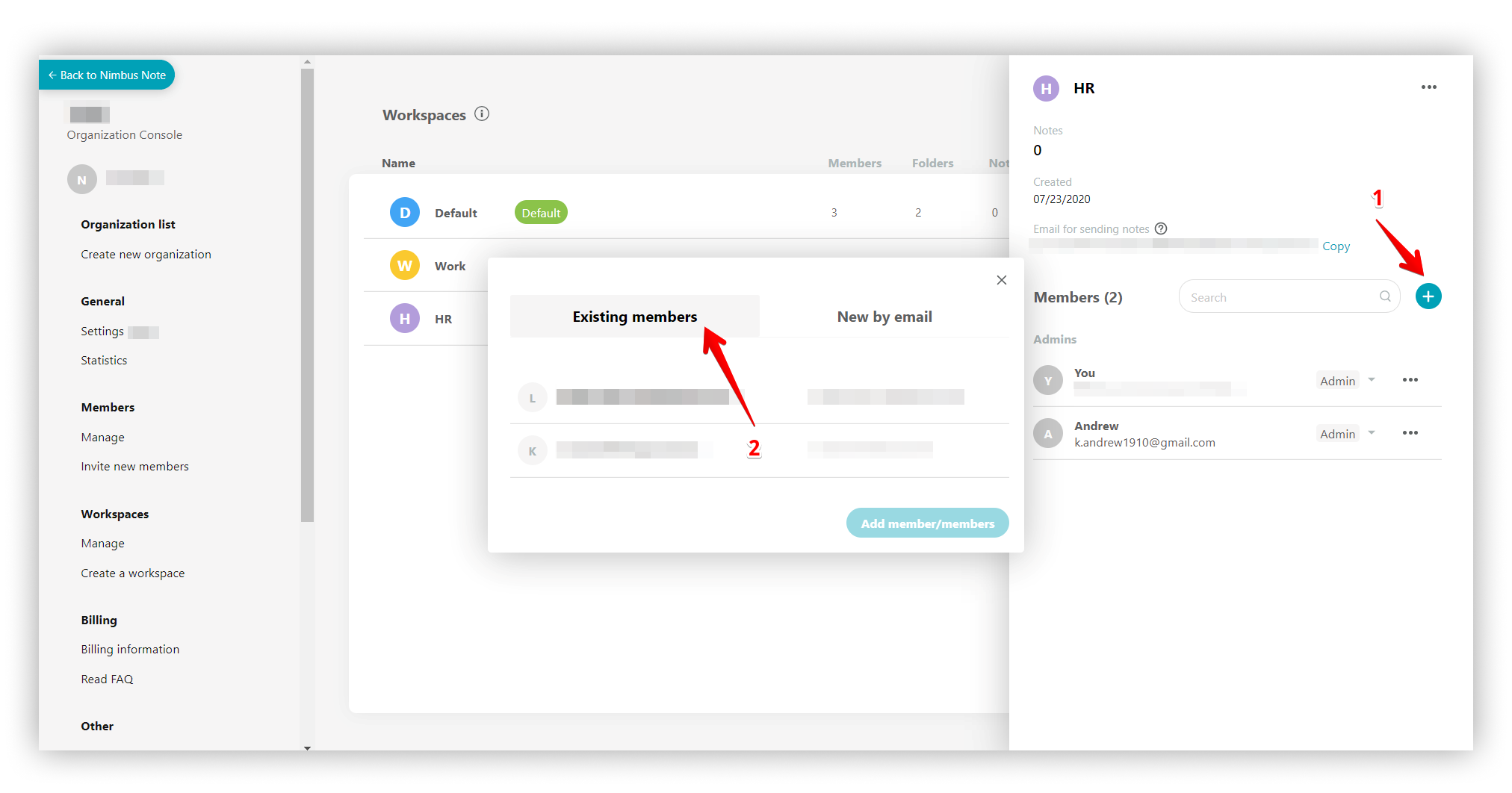.png)
Lesen Sie mehr über das Einladen von Mitgliedern in die Organisation